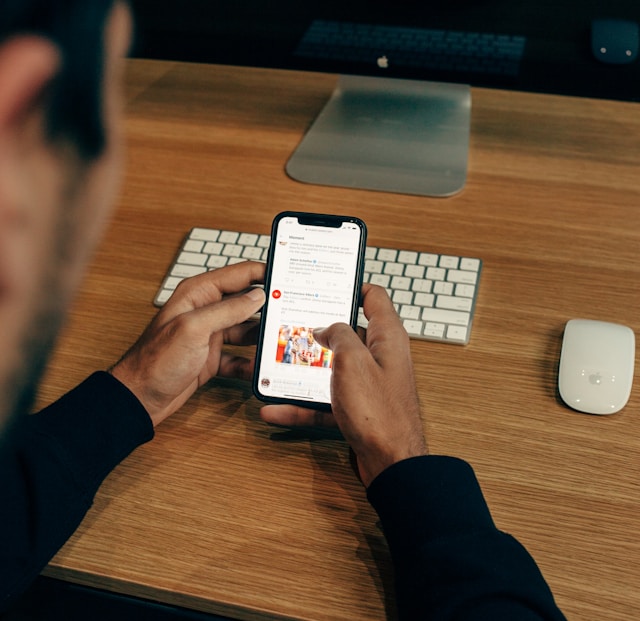In de loop der jaren hebben veel sociale mediaplatforms nieuwe functies ontwikkeld, waarbij sommige functies van andere platforms hebben verbeterd. De introductie van taggen in sociale media is de afgelopen jaren bijvoorbeeld steeds populairder geworden. Taggen is essentieel op veel sociale mediaplatforms, waaronder Twitter, waardoor tweeps anderen in hun berichten kunnen opnemen. Ondanks het wijdverbreide gebruik, is er wat onduidelijkheid over hoe te taggen op Twitter.
Met de sociale mediaservice kunnen gebruikers andere gebruikers taggen in op tekst gebaseerde tweets. Het platform laat gebruikers ook mensen taggen in posts met media-inhoud zoals video's, foto's en GIF's. De tagging-functie op Twitter werkt echter niet precies zoals die van andere platforms. Daarom wordt in deze gids het hele proces grondig uitgelegd en wordt besproken hoe je kunt taggen op Twitter. Het gaat over het taggen van vrienden in tweets en mediaposts.

Iemand taggen op Twitter Aan tweets met tekst: Mensen toevoegen aan je Twitterberichten
Op het eerste gezicht lijkt het proces rond het taggen van iemand op Twitter misschien de eenvoudigste activiteit. Toch kan het niet eenvoudig zijn, vooral voor mensen die nieuw zijn op het platform. Hoewel het taggen van anderen naar tweets vanuit computer browsers in principe hetzelfde is als het gebruik van mobiele apparaten, zijn er toch enkele verschillen. Laten we daar eens in duiken.
Hoe Tag je op Twitter met de website via je computerbrowser
Hoewel slechts een klein percentage van de Twitter-gebruikers het sociale platform benadert via de browser van hun computer, zijn de meeste functies beschikbaar. Mensen kunnen anderen taggen terwijl ze berichten maken vanuit hun browser. Maar in sommige gevallen ontstaat er verwarring over hoe te taggen op Twitter vanaf deze apparaten.
Gelukkig kun je deze actie in zeven eenvoudige stappen voltooien:
- Start eerst de browser op je computer en open de website van Twitter in een nieuw tabblad.
- Log in op je Twitter-account met je juiste inloggegevens. De website plaatst je onmiddellijk op je startpagina.
- Klik op de startpagina op de blauwe knop "Tweet" onder de zijopties linksonder in het scherm. Er verschijnt een dialoogvenster op je scherm met de tekst "Wat gebeurt er?!
- Voer de tekst in die je wilt tweeten. Voeg een spatie toe, voer het "@"-symbool in en voer de gebruikersnaam in van de persoon die je wilt taggen.
- Terwijl je de gebruikersnaam typt, krijg je suggesties te zien voor accounts met vergelijkbare gebruikersnamen. Kies de gebruikersnaam van de account waarin je geïnteresseerd bent.
- Je kunt deze actie voor verschillende accounts zo vaak herhalen als de karakterlimiet van Twitter toelaat. Alle links naar de getagde profielen verschijnen samen met je tweettekst.
- Klik op de knop "Tweet" in de rechterbenedenhoek van het dialoogvenster en je tweet wordt meteen gepubliceerd.
Na het publiceren van de tweet kan iedereen die de tweet bekijkt de tag volgen om het getagde profiel te bezoeken. Dit betekent dat door op de getagde gebruikersnaam te klikken, elke gebruiker rechtstreeks naar het profiel van een andere gebruiker op Twitter kan navigeren.

Hoe vrienden taggen op Twitter vanuit de mobiele app

Het taggen van vrienden naar tekstgebaseerde tweets met behulp van de mobiele applicatie is vergelijkbaar met de Twitter-website. Deze activiteit maakt ook gebruik van de "@"-functie om Twitter-profielen te tekenen. Gelukkig werkt deze actie op dezelfde manier op de Android-versie van Twitter en op iOS-apparaten.
Over het algemeen is het proces om vrienden op Twitter te taggen met de mobiele app vrij eenvoudig. Hier lees je hoe je deze actie uitvoert in zeven snelle stappen:
- Start eerst de Twitter-app op je Android- of iOS-apparaat en log in op je account. De app zal je automatisch op je startpagina plaatsen.
- Klik vervolgens op het blauwe "Plus"-pictogram in de rechterbenedenhoek van je scherm. De app opent meteen een andere pagina waar je je tweet kunt opstellen.
- Voer de tekst in die je wilt publiceren, voer een spatie in en typ het "@"-symbool.
- Typ na het "@"-symbool de gebruikersnaam van de account die je wilt taggen. De app zal nu vergelijkbare gebruikersnamen voorstellen.
- Kies de gewenste gebruikersnaam uit de lijst die verschijnt. De link naar het profiel verschijnt onmiddellijk in je tekstvak, zodat je kunt zien dat je hem met succes hebt getagd.
- Klik ten slotte op de blauwe knop "Tweet" in de rechterbovenhoek van je scherm. De app zal je tweet onmiddellijk publiceren en de getagde accounts op de hoogte brengen.
Tekstgebaseerde tweets bieden een basiskader voor het taggen op Twitter. De tagfunctie van Twitter werkt op dezelfde manier als de tagfunctie in andere sociale mediaplatforms zoals Facebook. Er is echter geen exclusieve manier om de functie te gebruiken. Je kunt de tags altijd aan het begin, midden of einde van je tweet toevoegen. Nogmaals, het taggen van anderen in foto's en video's is een heel ander proces.

Mensen taggen in afbeeldingen op Twitter: Mensen toevoegen aan afbeeldingen op het sociale mediaplatform
Mensen taggen in tweets met tekst is één ding; ze taggen in foto's is iets anders. Twitter maakt dat allemaal mogelijk. Nogmaals, gebruikers kunnen dit doen op hun mobiele apparaten en pc's. Er is echter ook onduidelijkheid over deze activiteit. Daarom zijn er ook vragen over hoe je mensen in foto's op Twitter kunt taggen.
Hoe Tag je foto's op Twitter met behulp van computer browsers
De functie voor het taggen van foto's op de webversie van Twitter is vrij eenvoudig. Gebruikers kunnen mensen in foto's taggen zonder ze te noemen of hun gebruikersnaam aan de tekst toe te voegen. Mensen zijn vaak in de war over hoe ze foto's moeten taggen op Twitter. Hoewel deze functie op de webversie net zo werkt als op de mobiele versie, zijn er enkele verschillen. Hier zijn acht stappen om deze actie uit te voeren:
- Open eerst een webbrowser op je computer en laad de Twitter-website in een nieuw tabblad.
- Log in op je Twitter-account met je gegevens en de website zal je doorverwijzen naar je startpagina.
- Klik vanaf je startpagina op de blauwe knop "Tweet" onder de opties aan de linkerkant van het scherm. Er verschijnt een dialoogvenster op het scherm waarin je wordt gevraagd je tweet samen te stellen.
- Klik op het afbeeldingenpictogram linksonder in het dialoogvenster. De website opent je bestandsbeheer, waar je de afbeeldingen kunt kiezen die je wilt plaatsen.
- Klik op de knop Enter nadat je de afbeeldingen hebt gekozen en ze verschijnen in het dialoogvenster.
- Klik vervolgens op de optie "Tag mensen" onder de afbeeldingen die je aan het bericht hebt toegevoegd. Twitter opent een prompt waarin je kunt zoeken naar gebruikers en hen kunt taggen.
- Klik op de knop "Gereed" in de rechterbovenhoek van het dialoogvenster. De website brengt je terug naar het oorspronkelijke dialoogvenster.
- Klik ten slotte op de knop "Tweet" in het vak en Twitter zal je bericht onmiddellijk publiceren.
De meeste tweeps hebben dit uitgeschakeld omdat Twitter gebruikers toelaat om tags toe te staan of te weigeren. Dus, terwijl je de meeste gebruikers kunt taggen in op tekst gebaseerde tweets, is dit niet het geval met afbeeldingen.
Foto's taggen op Twitter met mobiele apparaten
De mobiele versie van Twitter blijft de snel toegankelijke versie van de applicatie. Hiermee kunnen gebruikers het platform zelfs onderweg gebruiken. Op dezelfde manier kunnen tweeps gemakkelijk andere gebruikers taggen in afbeeldingen. Het probleem van hoe te taggen op Twitter met betrekking tot afbeeldingen bestaat echter voor degenen die niet bekend zijn met de ruimte. Deze acht stappen zijn behoorlijk handig om deze actie te voltooien:
- Start Twitter op je iOS-apparaat of je mobiele Android-apparaat
- Zorg ervoor dat je je hebt aangemeld bij je account met je juiste Twitter-gegevens.
- Klik op het blauwe "Plus"-pictogram rechtsonder op je startpagina. Er verschijnt een nieuw scherm waarin je wordt gevraagd een tweet in te voeren.
- Tik op het afbeeldingspictogram onder het tekstvak. Onmiddellijk toont de app je afbeeldingengalerij, waar je meerdere afbeeldingen kunt kiezen.
- Tik op de optie "Toevoegen" in de rechterbovenhoek en de app brengt je terug naar de samenstelpagina.
- Tik op de optie "Mensen taggen" onder de afbeeldingen die je hebt geselecteerd. Twitter vraagt je om te zoeken naar mensen die je wilt taggen.
- Zoek en kies de mensen die je wilt taggen. Twitter staat gebruikers toe om op deze manier tot tien andere gebruikers te taggen zonder hun karakterlimiet op te gebruiken.
- Klik ten slotte op de knop "Tweet" in de rechterbovenhoek van het scherm. De sociale media-app zal je tweet onmiddellijk publiceren en meldingen sturen naar je getagde vrienden.
Nogmaals, niet iedereen vindt het prettig om meldingen over tags te zien. Daarom kunnen mensen het taggen van foto's op Twitter uitschakelen, zodat anderen ze niet aan hun berichten kunnen toevoegen.

Video's taggen op Twitter: Is dit proces anders dan mensen taggen op foto's?
Anderen taggen bij video's die je deelt op Twitter is vergelijkbaar met mensen taggen bij foto's. Het is hetzelfde als je computerbrowsers en de mobiele app gebruikt. Het houdt in dat je de galerij van je apparaat bezoekt, de video kiest die je wilt publiceren, de tags toevoegt en de video deelt. Met de sociale media-app kunnen gebruikers de video's bewerken voordat ze worden gedeeld.
Onlangs heeft Twitter gebruikers toegestaan om foto's en video's te delen in dezelfde post, wat het taggen nog makkelijker maakt. Maar over het algemeen heeft de verbeterde gebruikersinterface van Twitter dit soort acties veel minder ingewikkeld gemaakt dan vroeger. Net als met tweets en afbeeldingen, kun je iemand die zijn Twitter-accounts privé heeft gemaakt niet taggen.
Weet je al hoe je moet taggen op Twitter? Wat is het nut van deze functie?
Hoewel veel mensen de tag-functie gebruiken, begrijpen sommigen niet helemaal waar het om gaat. Voor de meesten betekent het iemand passief noemen tijdens een gesprek. Hoewel dit ook waar is, dekt het niet de volledige essentie van het gebruik ervan. Je hebt misschien begrepen hoe je moet taggen op Twitter. Wel, hier is waarom het nuttig is.
Tags vestigen de aandacht op een bericht of discussie
Iemand taggen op Twitter is een uitstekende manier om de aandacht te vestigen op een bericht of een discussie. Deze functie is een handige manier om je ideeën en uitspraken veel opvallender te maken. Ze zijn heel nuttig tijdens een debat of een kwestie van publiek belang. Ook hier kun je anderen taggen in je tweets, foto's, video's en GIF's, zodat ze met je gaan communiceren.
Daarnaast is taggen handig om iemands aandacht te vestigen op een bericht waarvan je denkt dat ze er misschien in geïnteresseerd zijn. Dit kan een product, een dienst of een discussie zijn waarvan je wilt dat ze die zien. Misschien ben je een bericht tegengekomen dat betrekking heeft op iemand; taggen maakt het makkelijker om hen hierheen te lokken. Weten hoe je moet taggen op Twitter is een nuttige vaardigheid.

Taggen vergroot de kans op een Retweet
Eén retweet op Twitter kan je zichtbaarheid vergroten, je engagement stimuleren en je meer volgers geven. Wanneer je deelneemt aan discussies over een merk of persoon, is het soms een goed idee om hen te taggen. Deze techniek werkt beter als het een oprechte discussie is. Als je bijvoorbeeld een bepaald merk aanbeveelt aan anderen, kan dat merk je snel een retweet geven. Dus, terwijl je probeert te begrijpen hoe je moet taggen op Twitter, moet je ook altijd rekening houden met de juiste situaties.
Retweets van populaire accounts op Twitter kunnen de katalysator zijn voor je groei op het platform. Je moet echter altijd voorkomen dat je spammy overkomt op Twitter wanneer je anderen tagt. Bijdragen aan geldige discussies terwijl je relevante mensen en merken tagt, kan de deal breken. Aan de andere kant kan het noemen van meerdere accounts in één tweet je afschilderen als een spam bot.
Hoewel retweets je account ten goede kunnen komen, doen oude spamtweets meer kwaad dan de meeste mensen denken. Daarom is het aan te raden om oude tweets met onnodige tags te verwijderen. Dit is waar TweetEraser om de hoek komt kijken.
Bij TweetEraser hebben we een eenvoudige, zeer efficiënte webtool ontworpen die tweets in grote aantallen filtert en ermee in verband brengt. Deze app importeert, laadt en verwijdert tweets in bulk en voert zeer specifieke verwijdertaken uit. Het is ideaal voor tweeps die hun profiel willen opschonen, vooral omdat het geen promotionele inhoud deelt. Begin vandaag nog met het filteren en opschonen van je Twitter-tijdlijn!